Safari ブラウザは Apple によって開発されました。 Mac OS用に特別に正式に発売されました。つまり、Windows ユーザーは使用できません。 Safari は、軽量、効率的、安全などの機能により、最も人気があり、最も使用されているブラウザの 1 つです。Safari ブラウザの主な機能を見ると、Windows ユーザーは Safari をインストールしたいと考えています。
あなたが Windows ユーザーで、Windows オペレーティング システムで Safari を実行したい場合は、この投稿が役に立ちます。
Windows で Safari ブラウザをダウンロードしてインストールする方法
Apple の Web サイトでは、Windows 用の Safari ブラウザは正式に提供されていません。ただし、Safari ブラウザは Windows にインストールできます。
ステップ 1: Safari をダウンロードする
まず、これに移動します リンク をクリックし、以下に示すように、Windows 用の Safari ブラウザーをダウンロードします。
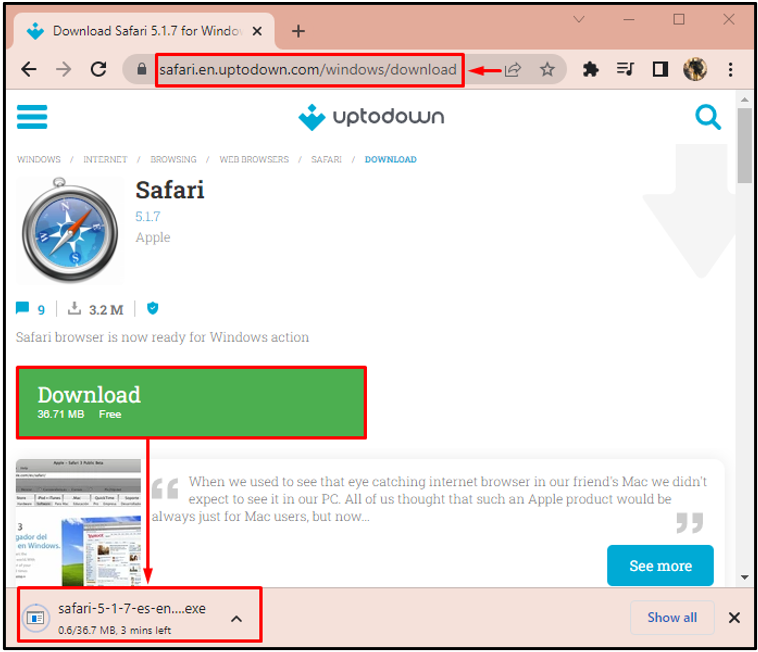
ステップ 2: インストール設定のセットアップ
「」を押して Windows エクスプローラーを開きます。 Windows+E ' 鍵。 「 ダウンロード 」フォルダ。 Safari ブラウザーのインストーラーを見つけます。それを右クリックして「 開ける 」をインストールするには:
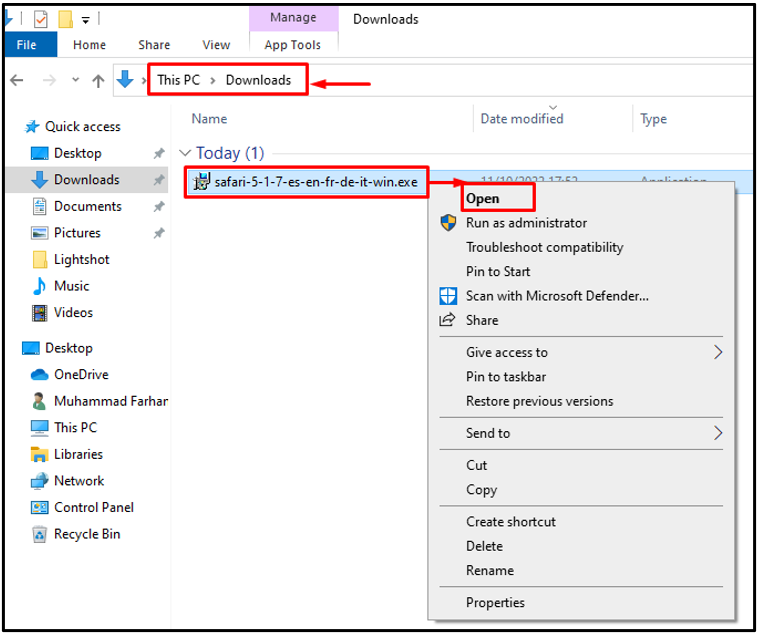
クリックしてください ' 次 ' ボタン:
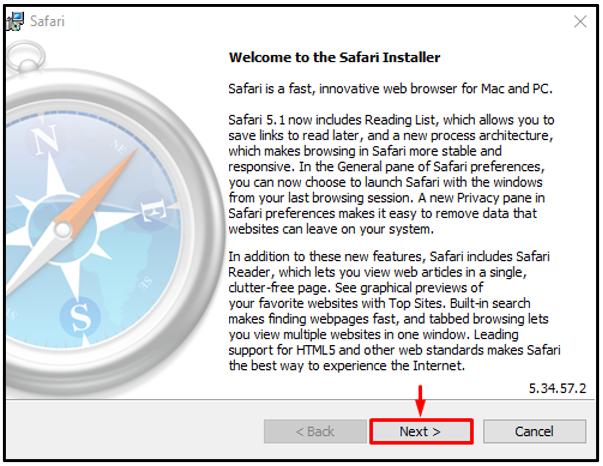
「 ライセンス契約の条項に同意します 」ボックスを開き、「 次 ' ボタン:
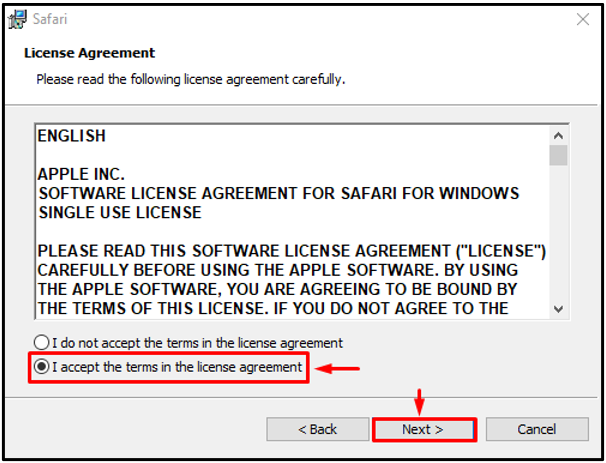
すべてのチェックボックスをオンにして、「 次 ' ボタン:
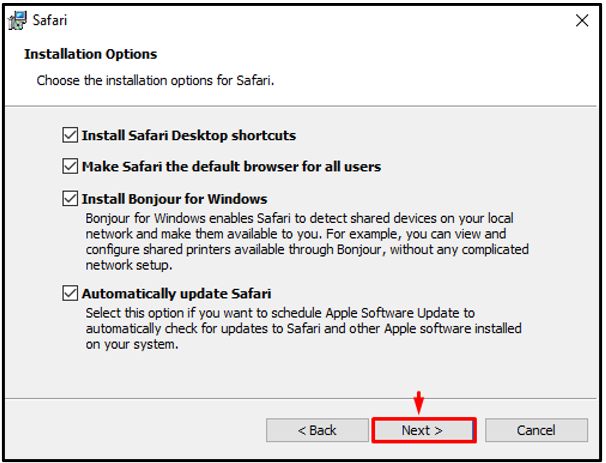
ステップ 3: Windows に Safari をインストールする
クリックしてください ' インストール 」 ボタンをクリックしてインストールを開始します。
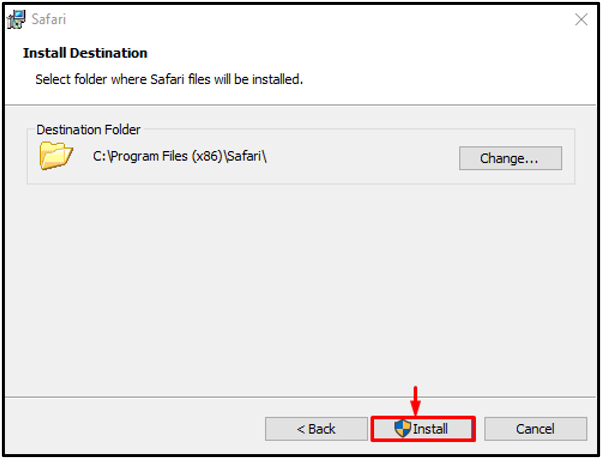
注: 「 変化する ' ボタン:
チェックボックスをオンにします」 インストーラーの終了後に Safari を開く 」を選択し、「 終了 」:
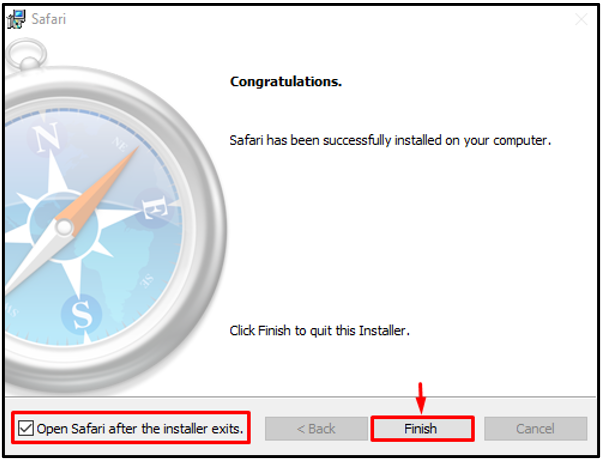
これで Safari のインストールが完了し、Safari も開きます。
ステップ 4: Safari ブラウザを起動する
Windows 10 で Safari ブラウザーが正常に起動します。
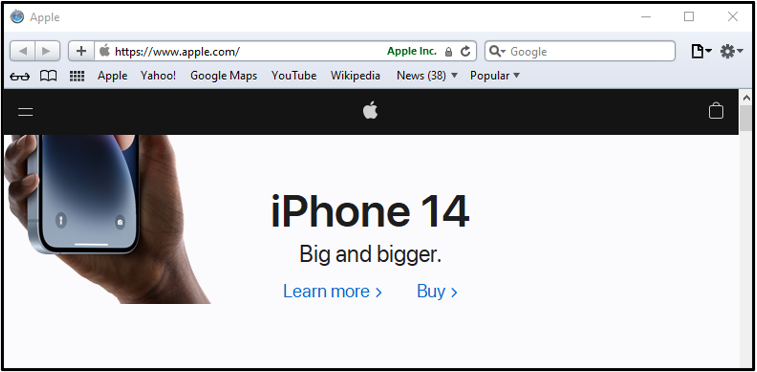
おめでとう! Windows オペレーティング システムに Safari ブラウザが正常にインストールされました。
結論
Safari は、Mac ユーザーのデフォルトのブラウザです。 Windows オペレーティング システムに Safari をインストールするには、Safari インストーラをダウンロードし、ダウンロードしたファイルを開き、使用許諾契約に同意し、インストール オプションを選択し、インストール先ディレクトリを選択して、[インストール] ボタンをクリックします。この記事では、Windows に Safari をインストールする手順を説明しました。